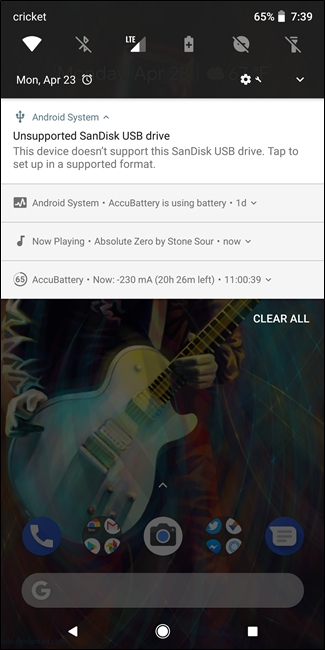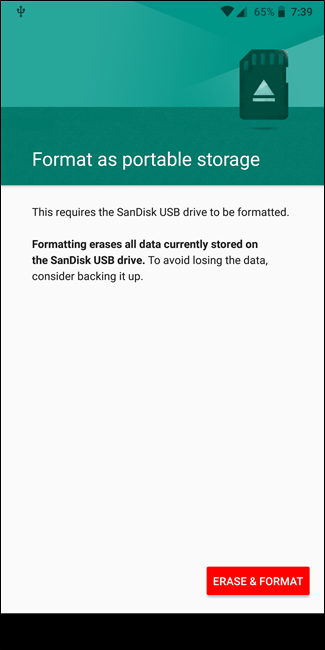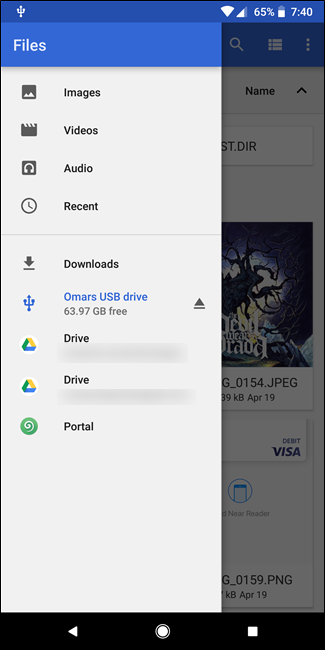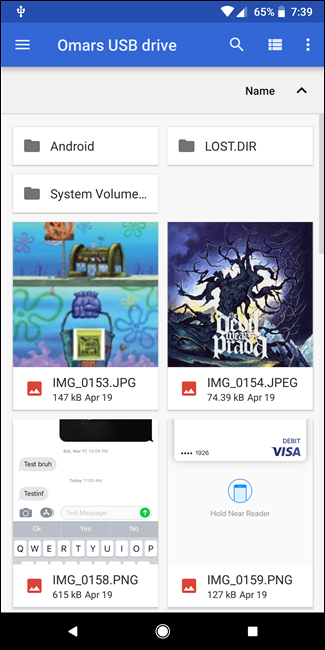چگونه فلش USB را به گوشی اندرویدی خود متصل کنیم؟
چند روش متفاوت برای اتصال فلش بر روی اندروید وجود دارد
در حالی که اکثر گوشیهای هوشمند و مدرن از حافظه خوبی برخوردار هستند، کمتر پیش میآید که کاربر بخواهد از حافظه ثانویه استفاده کند، اما بنا به دلایلی ممکن است برخی از کاربران به حافظه بالایی نیاز داشته باشند. در این صورت میتوان از اتصال فلش USB به گوشی اندروید استفاده کرد. خوشبختانه اندروید از درایوهای خارجی پشتیبانی میکند.
چند روش متفاوت برای اتصال فلش بر روی اندروید وجود دارد، که به نوع گوشی کاربر بستگی دارد. اما در مورد همه آنها صحبت خواهیم کرد.
نحوه اتصال فلش USB به گوشی اندروید
برای اتصال فلش، باید به این نکته توجه کرد که گوشی از کدام نوع USB-C یا Micro USB پشتیبانی میکند.
در صورتی که از تکنولوژی جدید استفاده میکنید و یک گوشی مدرن با یک فلش USB-C در اختیار دارید، میتوانید چند گزینه ساده را به کار بگیرید. اگر قصد خرید یک فلش جدید را دارید، میتوانید دو نوع USB-C و A را خریداری کنید. این نوع فلشها از کارآیی بالایی برخوردارند و شما میتوانید از همان درایو بر روی رایانه و گوشی خود بدون نیاز به یک آداپتور استفاده کنید. کافیست آن را به گوشی خود وصل کنید.

اگر گوشی شما از فلش USB Type-A که یک نوع قدیمی بشمار میآید پشتیبانی میکند، برای اتصال به کانکتور نیاز خواهید داشت.

پس از تهیه آداپتور، فلش را به آداپتور وصل کرده و آن را به گوشی وصل کنید.
در صورتی که گوشی شما از نوع Micro USBپشتیبانی میکند، میتوانید یک فلش Micro USB خریداری کنید، البته ما توصیه میکنیم که تنها یک درایو سنتی و قدیمی USB-A و یک آداپتور تهیه کنید.

برای اطمینان، جزئیات گوشی هوشمند خود را بررسی کنید تا مطمئن شوید که از کابل USB OTG پشتیبانی میکند یا نه! کابل را به گوشی وصل کرده، فلش را به کانکتور کابل وصل کنید.

چگونه به فلش دسترسی داشته باشید؟
صرف نظر از اینکه از چه نوع فلش یا گوشی استفاده میکنید، به محض وصل کردن آن، باید یک اعلان دریافت کنید که اطلاع دهد فلش متصل است.
درصورتی که درایو به درستی فرمت نشده باشد، یک اطلاعیه دریافت خواهید کرد که شما را در جریان میگذارد. میتوانید به آسانی روی اعلان ضربه زده تا شما را به صفحه نمایشگر جهت انجام فرمت انتقال دهد.
به خاطر داشته باشید که با اعمال فرمت تمام اطلاعات موجود در فلش پاک خواهد شد، بنابراین کمی حوصله به خرج دهید و فلش را از روی گوشی جدا کرده، اطلاعات را روی یک لپ تاپ انتقال دهید، سپس، جهت فرمت فلش اقدام کنید. برای فرمت کافیست روی آن کلیک راست کرده و گزینه format را انتخاب نمایید. پس از فرمت، اطلاعات را مجددا روی فلش انتقال دهید.
در صورتی که فلش درایو شما به درستی فرمت شده باشد، تنها با ضربه زدن روی اعلان، explorer file شما را به اطلاعات فلش هدایت میکند.
از این طریق میتوانید اطلاعات خود را مدیریت کنید و به راحتی عکسها، فیلم، موسیقی و تمام محتویات را کات و کپی و یا انتقال دهید.